电脑如何快捷键关机 电脑使用快捷键关机的两种方法
更新时间:2021-03-01 09:55:00作者:mei
一般情况下,我们使用完电脑后都是点击开始按钮选择关机,此方法虽然也没错,但算是比较传统了。有没有什么办法能让电脑快速关机呢?方法有的,我们可以使用快捷键关机,对于喜欢使用键盘操控整个电脑的人来说,快捷键关机很方便。接下去,本篇教程说说让电脑使用快捷键关机的两种方法。

方法一
1、同时按住键盘上的Win键和字母X,如图所示。
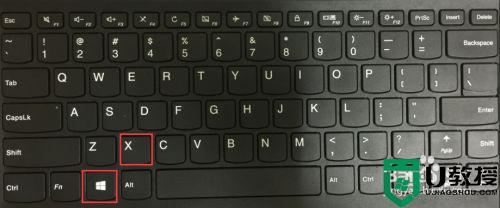
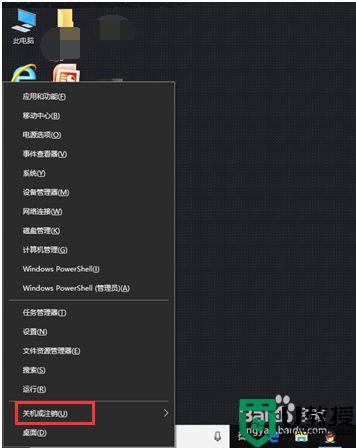
2、然后点击字母U,最后再点击字母U,就能成功关机了。这种方法对大多数的电脑都适用。

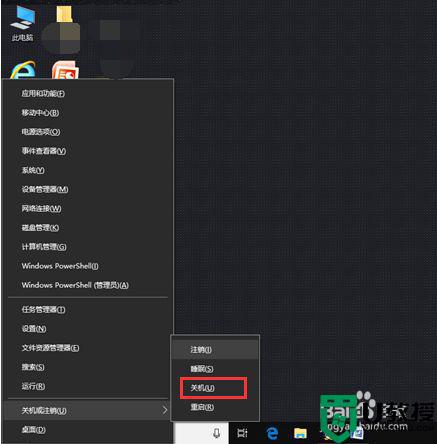
3、部分电脑同时按住Alt和F4键,然后点击Enter键也能关机,但对某些电脑不适用。
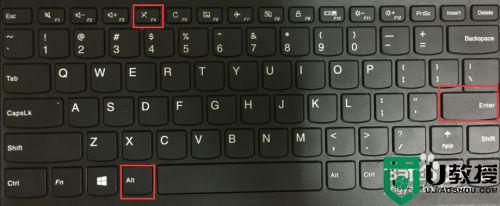
方法二
1、我们也自己设置关机快捷键。在桌面空白处单击右键,点击【新建】,选择【快捷方式】。
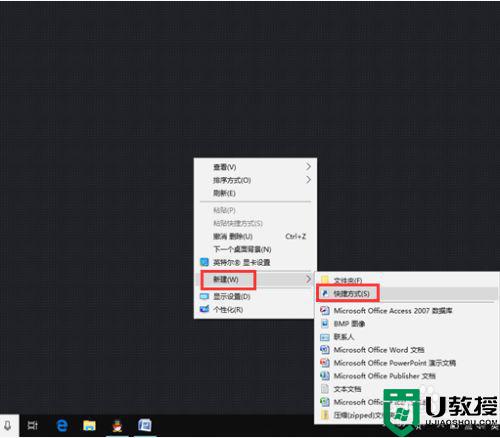
2、在框内输入“shutdown –s –t 5”,也就是五秒关机,然后点击【下一步】,再点击【完成】。
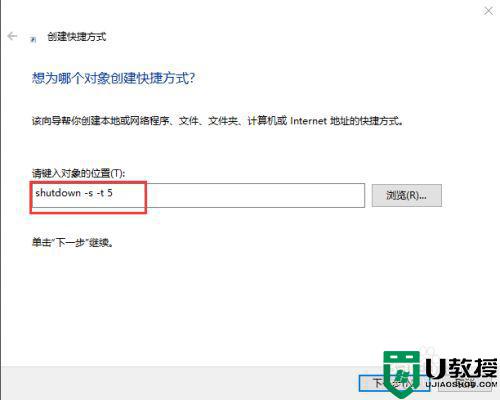
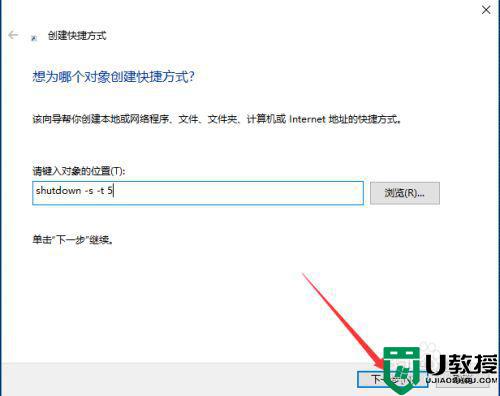
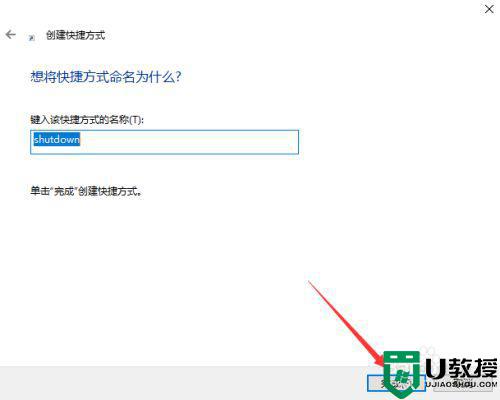
3、找到桌面上刚建的快捷方式,单击右键,点击【属性】。
在“快捷键”处设置一个你想要的关机快捷键,如“Ctrl+Alt+S”(注意不要和常用的快捷键重复)。然后点击【应用】和【确定】,就完成设置了。
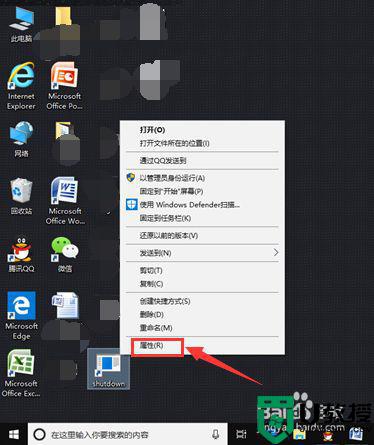
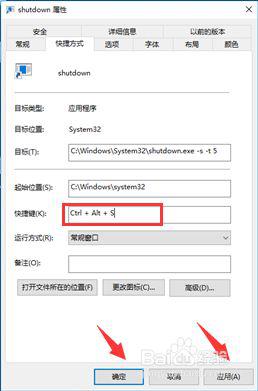
4、设置完成后,需要关机时,同时按住【Ctrl+Alt+S】键就可以关机了,或者双击桌面上的关机快捷键图标也行。
如果要取消该关机快捷键的话,直接在桌面删除该快捷键就可以了。
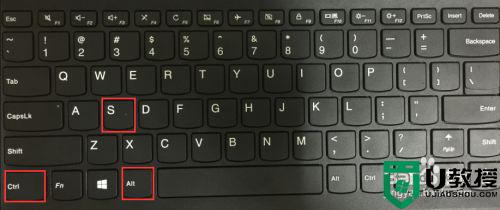
以上小编详细介绍使用快捷键关机的方法,感兴趣的快伙伴可以来试试!
电脑如何快捷键关机 电脑使用快捷键关机的两种方法相关教程
- 电脑怎么关机快捷键 快速关机快捷键是什么
- 笔记本电脑关机快捷键是什么 笔记本电脑关机快捷键方法介绍
- 电脑如何快捷键关机 电脑如何快捷关机
- 电脑关机快捷键是什么 电脑关机快捷键怎么设置
- 快速关机快捷键win10有哪些 win10快速关机多种快捷键方法介绍
- 关机快捷键是什么 电脑关机快捷键是哪个
- win10快捷键关机怎么关 win10快捷键关机教程
- 强制关机的快捷键是什么 台式电脑强制关机的三种方法
- 笔记本电脑怎么关机 笔记本关机快捷键
- 电脑如何使用快捷键截屏 电脑使用快捷键截屏的几种方法
- 5.6.3737 官方版
- 5.6.3737 官方版
- Win7安装声卡驱动还是没有声音怎么办 Win7声卡驱动怎么卸载重装
- Win7如何取消非活动时以透明状态显示语言栏 Win7取消透明状态方法
- Windows11怎么下载安装PowerToys Windows11安装PowerToys方法教程
- 如何用腾讯电脑管家进行指定位置杀毒图解

